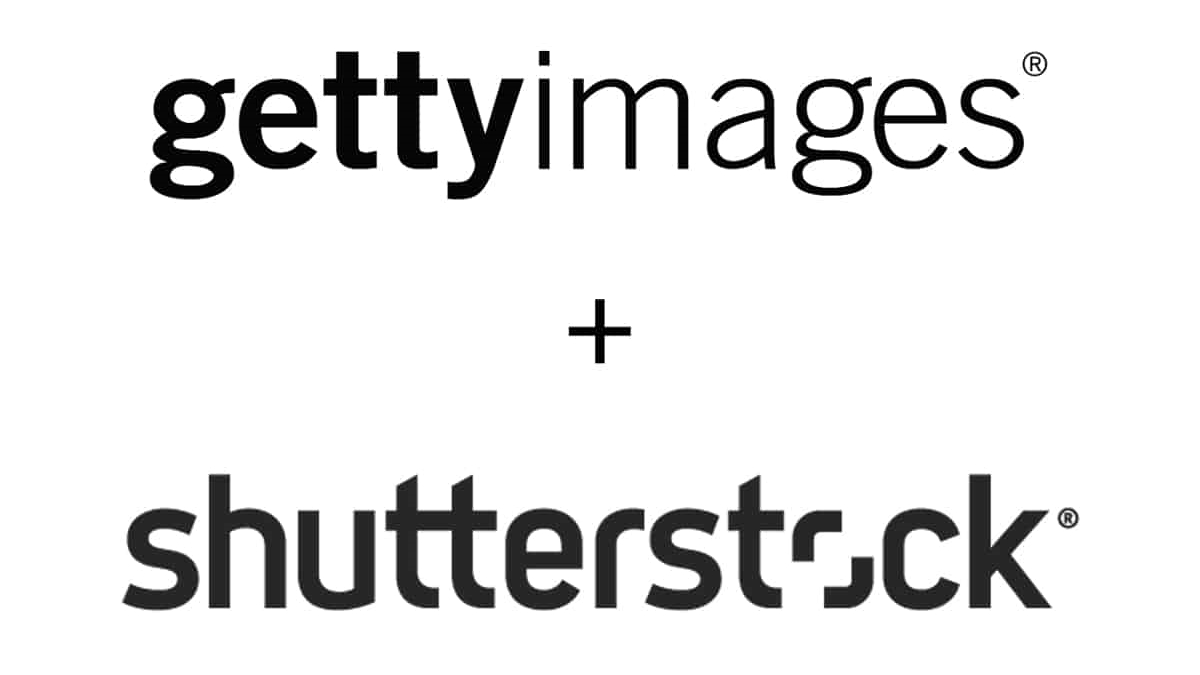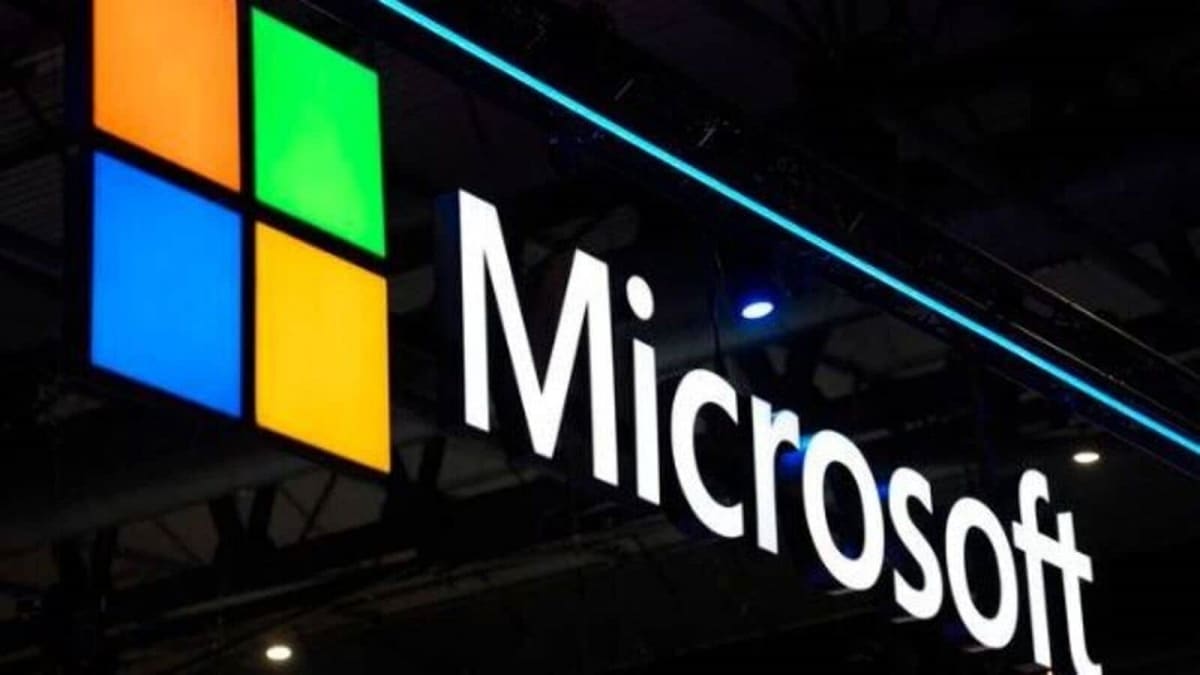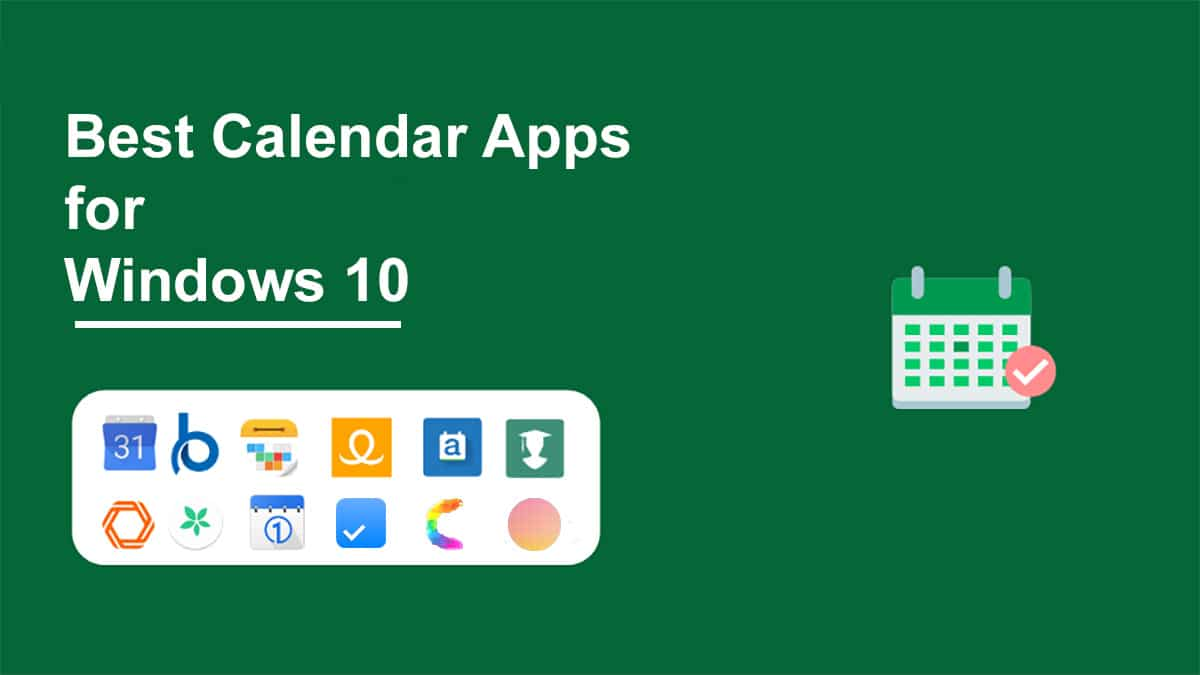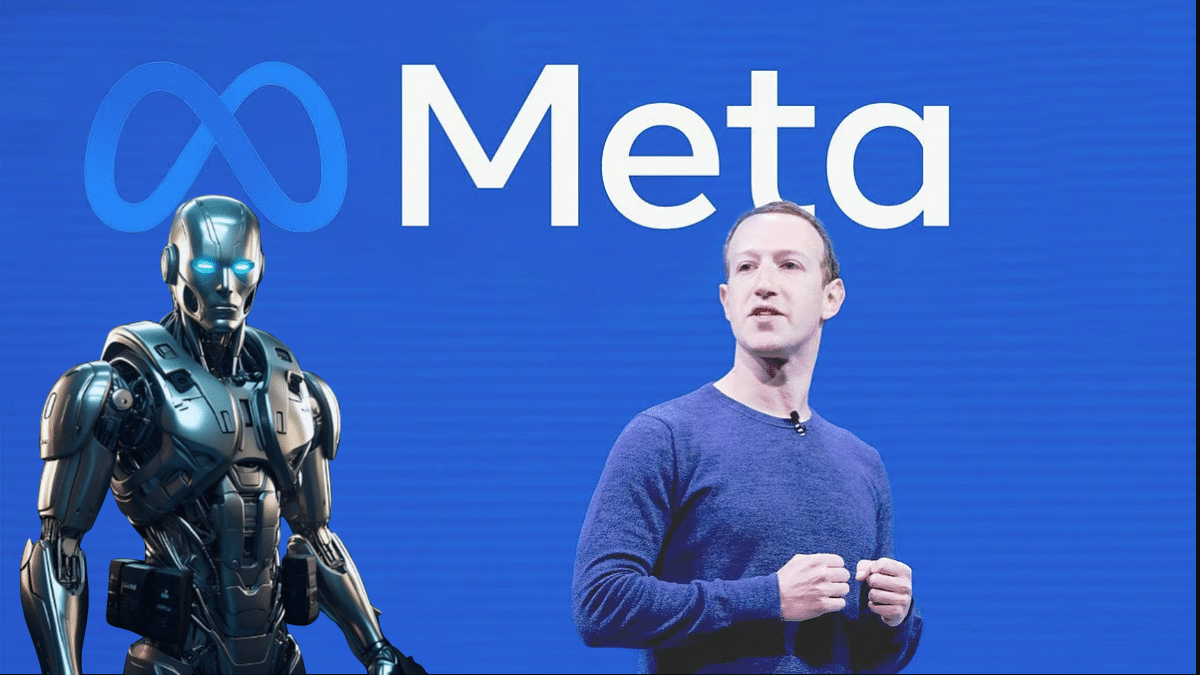PS5 擁有主機上最精彩的遊戲。由於大眾的需求,有些甚至轉向了 PC。您可以在索尼遊戲機上以單人遊戲模式享受玩遊戲的最佳時光。
然而,這比您想與朋友在線玩多人遊戲需要的更多。這時您需要良好的互聯網連接才能上網並連接 PlayStation Network(PSN)。
即使您的網速很好,您的在線遊戲體驗也可能充滿滯後、延遲和挫敗感。這就是域名服務器(通常稱為 DNS)發揮作用的地方。性能不佳且與互聯網服務提供商地理位置相距較遠的 DNS 可能會抑制在線遊戲。
你需要良好的 PS4 DNS 服務器確保主機上的低 ping、更高的下載速度和更快的瀏覽體驗。理想的 DNS 服務器充當控制台和服務器之間的橋樑。
我們列出了 PlayStation 目前可用的最佳 DNS 服務器。您將通過本文後面部分的詳細教程學習更改 PS4 和 PS5 的 DNS。
25 個適用於 PS4 和 PS5 的最佳 DNS 服務器
| 域名系統 | 主 DNS 服務器 | 輔助 DNS 服務器 |
| 谷歌公共 DNS | 8.8.8.8 | 8.8.4.4 |
| 開放DNS | 208.67.222.222 | 208.67.220.220 |
| 雲flare DNS | 1.1.1.1 | 1.0.0.1 |
| Quad9 DNS | 9.9.9.9 | 149.112.112.112 |
| 揚德克斯 | 77.88.8.8 | 77.88.8.1 |
| DNS觀察 | 84.200.69.80 | 84.200.70.40 |
| 世紀聯通 | 205.171.3.66 | 205.171.202.166 |
| OpenNIC DNS | 216.146.35.35 | 216.146.36.36 |
| 域名系統 | 216.146.35.35 | 205.171.202.166 |
| 3級 | 209.244.0.3 | 209.244.0.4 |
| 安全DNS | 195.46.39.39 | 195.46.39.40 |
| 康卡斯特 DNS | 75.75.75.75 | 75.75.76.76 |
| 超DNS | 64.6.64.6 | 64.6.65.6 |
| 乾淨瀏覽 | 185.228.168.9 | 185.228.169.9 |
| 聰明蝰蛇 | 208.76.50.50 | 208.76.51.51 |
| Comodo 安全 DNS | 8.26.56.26 | 8.20.247.20 |
| 未經審查的 DNS | 91.239.100.100 | 89.233.43.71 |
| DNS派 |
101.226.4.6 | 218.30.118.6 |
| 阿德衛士 | 94.140.14.14 | 94.140.15.15 |
| 威瑞信 DNS | 64.6.64.6 | 64.6.65.6 |
| 颶風電動 DNS | 74.82.42.42 | 不適用 |
| DNS優勢 | 156.154.70.1 | 156.154.71.1 |
| 點CAT | 109.69.8.51 | 不適用 |
| 百度域名解析 | 180.76.76.76 | 不適用 |
| DNSPod DNS |
119.29.29.29 | 不適用 |
什麼是 DNS 服務器?
就像互聯網上的電話簿。就像電話簿有一個名稱及其對應的電話號碼列表一樣,DNS 有一個網站名稱及其對應的 IP 地址列表。
當您鍵入網站名稱時(例如www.example.com)進入您的瀏覽器,您的計算機使用 DNS 查找該網站的正確 IP 地址,然後將您引導至正確的網站。這樣,您就不必記住要訪問的每個網站的 IP 地址。
DNS 是如何工作的?
把它想像成一個圖書館,你需要知道圖書目錄號才能找到一本書,但你不想記住這個號碼,所以你向圖書管理員詢問該書的位置。她給你書架號碼,你用這個號碼去到書所在的書架。
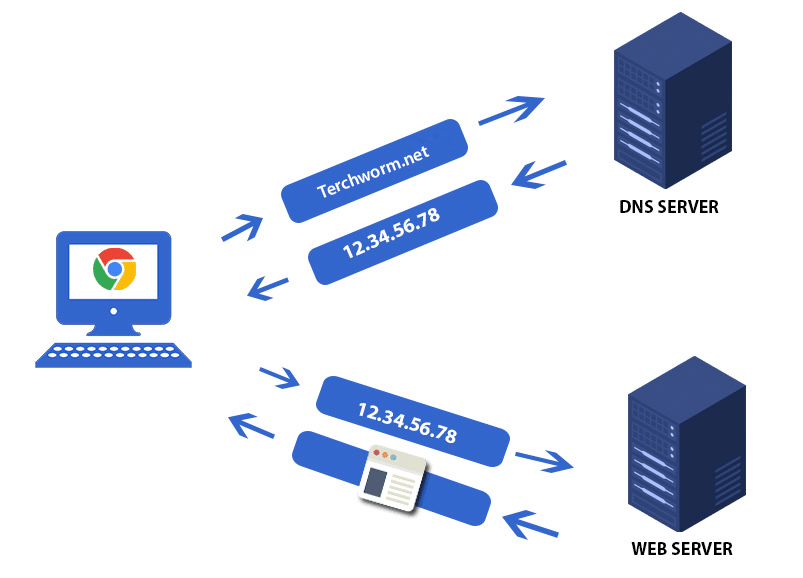
這就是 DNS 的工作原理,它通過為您提供與您要訪問的網站關聯的正確目錄號或 IP 地址來幫助您找到正確的 IP 地址。
1.谷歌域名解析
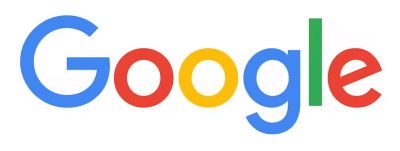
PS4 和 PS5 的第一個 DNS 服務器是 Google DNS,每天處理一萬億次 DNS 查詢,使其成為世界上最大的公共 DNS 服務。它保證了遊戲的高水平安全性和可靠性。
您無需支付任何費用,因為它是一個免費的公共 DNS,擁有全球數據中心,可實現最快的公開傳播。
您可以向他們尋求幫助論壇如有任何問題。谷歌 DNS 支持IPv6通過2001:4860:4860::8888 和/或 2001:4860:4860::8844。
谷歌還為企業提供更可靠、高性能的DNS,稱為雲DNS。
| 首選 DNS 服務器 | 8.8.8.8 |
| 備用 DNS 服務器 | 8.8.4.4 |
2.開放域名解析
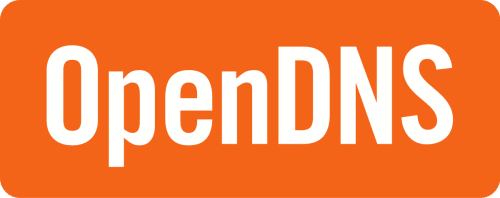
最近被思科收購的 OpenDNS 是最古老的 DNS 服務之一,始於 2015 年。它每天處理來自全球 25 個數據中心的 1000 億次 DNS 查詢。
您可以做的不僅僅是將其用作 DNS 服務。它為父母和監護人提供 50 種不同類別的內容過濾。放心上網,因為 OpenDNS 會阻止釣魚網站,您將永遠不必與它們打交道。
除了免費之外,OpenDNS 還提供兩種高級計劃家包裹。付費的 Home VIP 和 Umbrella Prosumer 計劃具有數據使用分析和鎖定環境“允許列表”,該列表允許用戶僅允許網絡上的特定域。
| 首選 DNS 服務器 | 208.67.222.222 |
| 備用 DNS 服務器 | 208.67.220.220 |
3.Cloudflare DNS
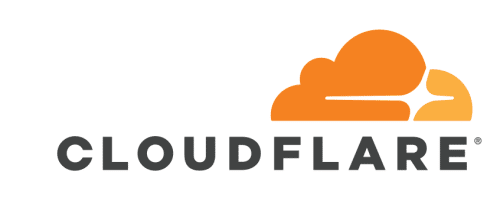
Cloudflare DNS 被認為是 PS5 最快的 DNS 服務器之一。他們的 DDoS 防護被世界各地的主要站點所使用。它永遠不會因遍布全球 275 個不同的數據中心而癱瘓。
就像 OpenDNS 一樣,對於想要更多地控制 DNS 的用戶有不同的計劃。基本計劃在這裡照常免費。
Cloudflare 內置了DNSSEC 用於防止 DNS 欺騙,否則可能會導致記錄劫持。他們的 DNS 查找時間平均約為 11 毫秒,是最快的之一。
| 首選 DNS 服務器 | 1.1.1.1 |
| 備用 DNS 服務器 | 1.0.0.1 |
另請閱讀–
4.Quad9 DNS
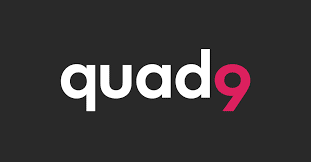
當您尋找主要關注隱私的 DNS 服務器時,Quad9 DNS 就是答案。它對 DNS 進行加密並應用其他安全措施。
Quad9 阻止惡意站點和域,提供無縫的PlayStation 遊戲機上的體驗。他們通過與 20 多個威脅識別合作夥伴合作來做到這一點。
您可以創建一個帳戶來跟踪您端被阻止的惡意站點和域。
| 首選 DNS 服務器 | 9.9.9.9 |
| 備用 DNS 服務器 | 149.112.112.112 |
5.Yandex

現在有一家俄羅斯互聯網公司為PS4和PS5提供的DNS服務器,免費提供三套公共DNS。
Yandex 提供三種不同的模式——基本、安全和家庭。第一個速度很快,正常運行時間為 99.99%。安全保護您免受殭屍網絡、惡意網站以及所有基本內容的侵害。
同樣,家庭模式會阻止成人網站和廣告進入您的瀏覽器。即使搜索經過淨化,您也不會得到明確的結果。
基本的
| 首選 DNS 服務器 | 77.88.8.8 |
| 備用 DNS 服務器 | 77.88.8.1 |
安全的
| 首選 DNS 服務器 | 77.88.8.88 |
| 備用 DNS 服務器 | 77.88.8.2 |
家庭
| 首選 DNS 服務器 | 77.88.8.7 |
| 備用 DNS 服務器 | 77.88.8.3 |
6.DNS.觀察
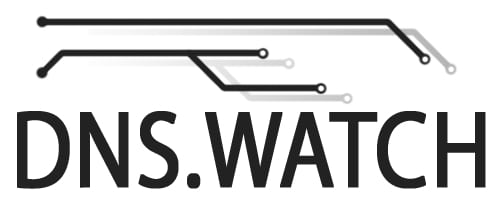
DNS.WATCH 自 2014 年以來一直存在,作為網絡中立使命的一部分。其背後的開發人員的目標是免費改善互聯網上的隱私。
他們不會保留您在 PS4 或 PS5 上的任何活動數據。不保留任何日誌,因此您不必擔心您的數據被出售給公司。
| 首選 DNS 服務器 | 84.200.69.80 |
| 備用 DNS 服務器 | 84.200.70.40 |
7. 世紀互聯
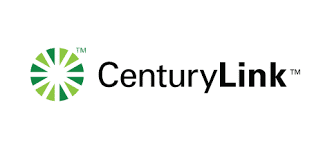
Century Link 現在是 Lumen techonology 的一部分,該公司還擁有 Level3 DNS。他們為靜態和動態 IP 地址用戶提供兩組 DNS 地址。
該公司是美國的一家互聯網服務提供商,擁有直播電視、網絡配件等附加設施。因此,他們提供了自己的 DNS 服務器,可用於 PS5 和 PS5。
| 首選 DNS 服務器 | 205.171.3.66 |
| 備用 DNS 服務器 | 205.171.202.166 |
8.OpenNIC DNS

這個 PS5 DNS 服務器是一群支持 DNS 中立性的志願者的民主努力。 OpenNIC 與 DNS.WATCH 類似,作為非營利組織的一部分免費提供 DNS 服務。
OpenNIC 支持 15 個品種中的一系列新域名,例如 .bbs、.chan、.geek、libre 等。除此之外,他們還不惜一切代價致力於防止 DNS 劫持。
您的瀏覽器將打開您想要訪問的網站和頁面。 OpenNIC 服務器會阻止 ISP 提供的搜索引擎和打開新選項卡的廣告。
| 首選 DNS 服務器 | 216.146.35.35 |
| 備用 DNS 服務器 | 216.146.36.36 |
9. DNS
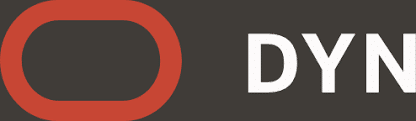
Dyn DNS 於 2022 年被 Oracle 收購,他們的部分服務將於 2023 年 5 月退役。我們在 PS5 和 PS4 上嘗試了他們的 DNS,沒有任何問題。他們提供相同的速度和低 ping。
您可以使用 Dyn DNS 進行遊戲,尤其是在 PlayStation 上玩遊戲時。它們還提供流暢的瀏覽器體驗。
| 首選 DNS 服務器 | 216.146.35.35 |
| 備用 DNS 服務器 | 205.171.202.166 |
10.3級

Level3 現在是 Lumen 技術的一部分,並且已經存在很長時間了。他們繼續為 PS5 和 PS4 提供良好的 DNS 服務器。
您可以繼續免費使用它,因為公司沒有付費計劃。我們測試了它的速度,ping 是標準的,幾乎沒有偏差。
| 首選 DNS 服務器 | 209.244.0.3 |
| 備用 DNS 服務器 | 209.244.0.4 |
11.安全DNS

對於需要基於雲的解決方案的 PS4 遊戲玩家來說,SafeDNS 是首選 DNS。它使用持續的機器學習並依賴於用戶分析檢測。
他們有多個高級計劃,提供內容過濾、網絡釣魚檢測和使用集中儀表板的高級使用情況洞察等功能。
| 首選 DNS 服務器 | 195.46.39.39 |
| 備用 DNS 服務器 | 195.46.39.40 |
12.Xfinity DNS(康卡斯特)
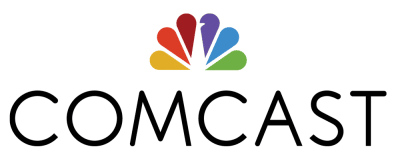
Xfinity 是康卡斯特旗下的一家美國有線電視公司。這個 PS5 的 DNS 已經存在十多年了,為公司的互聯網客戶提供服務。
他們有多個高級計劃,提供內容過濾、網絡釣魚檢測和使用集中儀表板的高級使用情況洞察等功能。
Xfinity DNS 擁有超過 8 個不同的 DNS 地址,數據中心遍布全國。
地點1
| 首選 DNS 服務器 | 75.75.75.75 |
| 備用 DNS 服務器 | 75.75.76.76 |
地點2
| 首選 DNS 服務器 | 68.87.64.146 |
| 備用 DNS 服務器 | 68.87.75.194 |
13.Neustar 的 UltraDNS

就像 OpenDNS 一樣,您可以設置此 PS4 DNS 並根據您的個人體驗進行定制。他們免費提供三個級別的 DNS,並且可以在您的 PlayStation 上輕鬆設置。
第一個是未過濾的,不會阻止任何特定類別的網站、域。第二個是針對惡意軟件、勒索軟件的威脅防護,和網絡釣魚。
第三個是針對家庭和孩子的。此 DNS 阻止成人、仇恨和賭博在 PS 上訪問。
| 首選 DNS 服務器 | 64.6.64.6 |
| 備用 DNS 服務器 | 64.6.65.6 |
14. 乾淨瀏覽 DNS
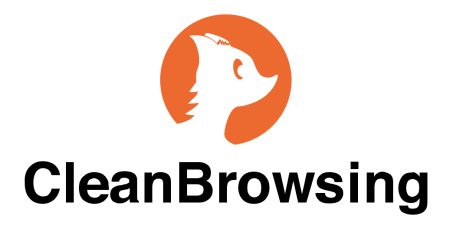
CleanBrowsing 是另一個適用於 PS5 和 PS4 的出色 DNS 服務器,它提供免費的 DNS 過濾。這與 OpenDNS 和 UltraDNS 類似。
他們還提供三種 DNS,提供不同級別的過濾,從網絡釣魚、惡意軟件攔截到成人惡意網站。它們還可以防止 VPN、代理的過濾器繞過,並強制 Google、Bing 等搜索引擎使用安全搜索模式。
您只需在網絡設置中輸入地址即可使用這些 DNS 在遊戲機上玩遊戲。
| 首選 DNS 服務器 | 185.228.168.9 |
| 備用 DNS 服務器 | 185.228.169.9 |
15. 聰明蝰蛇
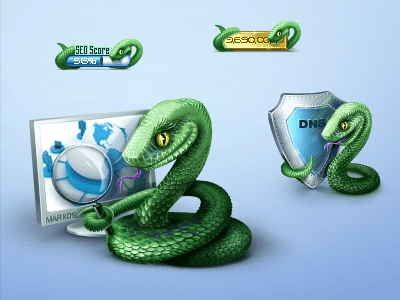
MarkosWeb Public DNS,俗稱 SmartViper,是由一家小型網絡抓取分析公司運行的 DNS 服務器,該公司提供多種互聯網工具。
您可以將此 DNS 用於 PS5 和其他遊戲機,沒有任何問題。在您所在地區的大多數服務器上,沒有抖動,並且 ping 值非常低。
| 首選 DNS 服務器 | 208.76.50.50 |
| 備用 DNS 服務器 | 208.76.51.51 |
16.DNS派
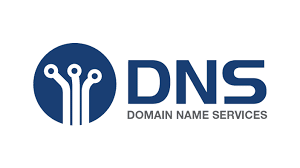
DNSpai 來自中國,紅龍之地,這個 PS5 DNS 服務器最初是為釣魚網站而啟動的。
如果您住在亞洲,那麼這將是 PS5 和 PS4 在線玩遊戲的良好 DNS 服務器。
他們在中國有幾台服務器,因此附近的地區將在多人遊戲中獲得最佳效果。
| 首選 DNS 服務器 | 101.226.4.6 |
| 備用 DNS 服務器 | 218.30.118.6 |
17.科摩多安全 DNS

Comodo Secure DNS 是 Comodo Group 提供的一項免費服務,旨在通過提供更安全的域名解析過程來增強互聯網安全。
該服務將互聯網流量引導至 Comodo 自己的 PS5 DNS 服務器,該服務器旨在提供安全的遊戲體驗。
用戶可以將其 PS4 或 PS5 配置為使用 Comodo Secure DNS 服務器,而不是其互聯網服務提供商提供的 DNS 服務器。
| 首選 DNS 服務器 | 8.26.56.26 |
| 備用 DNS 服務器 | 8.20.247.20 |
18. 未經審查的 DNS
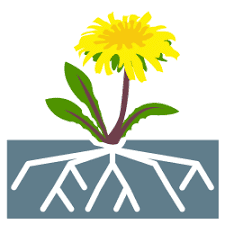
這個 PS5 DNS 服務器是由一位名叫 Thomas Steen Rasmussen 的 Web 開發人員創建的,他想要一個沒有過濾器的 DNS 服務器。其目的是提供一個沒有任何用戶設置任何過濾器的互聯網。
所有數據中心都位於歐洲,主要是丹麥。其目標是將其擴展到歐洲以外的地區,實現全球覆蓋,並提供最低的遊戲和互聯網瀏覽延遲。
| 首選 DNS 服務器 | 91.239.100.100 |
| 備用 DNS 服務器 | 89.233.43.71 |
19. Adguard 公共 DNS

Adguard DNS 顧名思義,就是阻止互聯網上的廣告。您在 PS5 和 PS4 上瀏覽網站時不會遇到任何廣告。
Adguard DNS 使用一組自定義 DNS 服務器,旨在阻止對已知廣告、跟踪和網絡釣魚域的請求,這樣,當用戶請求網站時,該服務將檢查該網站是否包含任何不需要的元素,並在必要時阻止它們。
| 首選 DNS 服務器 | 94.140.14.14 |
| 備用 DNS 服務器 | 94.140.15.15 |
20. 威瑞信 DNS

該 PS5 DNS 服務器由 Verisign 提供,該服務器為網站提供域名註冊服務。您可以登錄他們的應用程序並管理 DNS 在控制台上的工作方式。
威瑞信的 DNS 服務包括多種用於管理和保護域名的選項,包括託管 DNS 服務、DDoS 保護服務和 DNSSEC。它被認為是業內最可靠的 DNS 服務提供商之一。
| 首選 DNS 服務器 | 64.6.64.6 |
| 備用 DNS 服務器 | 64.6.65.6 |
21.颶風電動DNS
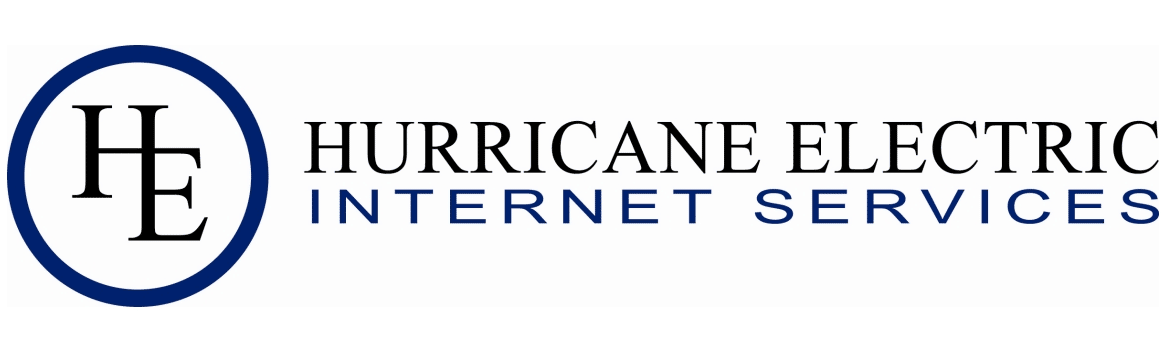
Hurriance Electric DNS 由美國一家互聯網服務提供商提供。您可以在 PlayStation 5 和 Playstaion 4 上免費使用此 DNS,享受無延遲的遊戲體驗。
該 DNS 提供商以其數據中心遍布歐洲和北美多個國家的穩定性而聞名。在 PS5 和其他遊戲機上玩遊戲時,您端的 DNS 傳播永遠不會成為問題。
| 首選 DNS 服務器 | 74.82.42.42 |
| 備用 DNS 服務器 | 無法使用 |
22.DNS優勢
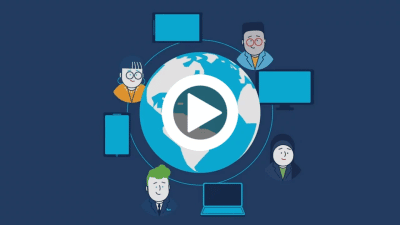
DNS優勢與UltraDNS同一母公司。這將是 PS4 和 PS5 的理想 DNS 服務器。您可以輕鬆切換到不同的 DNS,零問題或配置時間。
我們毫無保留地嘗試了 DNS 優勢,它出色地通過了我們的測試。它們為 PS5 上的遊戲提供良好的下載速度。它對於遊戲機上的遊戲會派上用場,因為它們通常需要 50-100 GB。
| 首選 DNS 服務器 | 156.154.70.1 |
| 備用 DNS 服務器 | 156.154.71.1 |
23. 點CAT

puntCAT 是另一個由非營利組織運營的 PS5 DNS 服務器。他們的服務器位於西班牙巴塞羅那。
這對於居住在歐洲及周邊地區的用戶來說是最好的。我們也在 PS4 上嘗試了這個 DNS,沒有出現任何問題。您可以毫無問題地使用它進行遊戲。
只有他們的 IPv4 DNS 服務器可用,這對於 PlayStation 用戶來說已經足夠了。
| 首選 DNS 服務器 | 109.69.8.51 |
| 備用 DNS 服務器 | 無法使用 |
24.百度域名解析

我們現在轉移到亞洲並嘗試該地區最大的搜索引擎的 DNS。它使用遞歸 DNS 解析來提高查找速度。
他們還只為 PS4 和 PS5 提供首選 DNS 服務器。您可以在中國和其他周邊地區使用它以獲得最佳效果。
您可以使用 DNS 服務器訪問百度搜索引擎,因為該服務器在國外不可用。
| 首選 DNS 服務器 | 180.76.76.76 |
| 備用 DNS 服務器 | 無法使用 |
25.DNSPod公共DNS
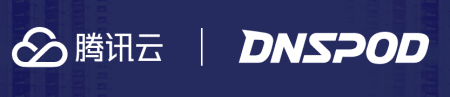
DNSPod 是 PS5 的另一個公共 DNS,由中國託管,服務器遍布全球。他們有自己的專利方法來防止 DNS 洩漏。
這裡的 ping 值較低,遊戲下載速度符合您的互聯網服務提供商的承諾。
| 首選 DNS 服務器 | 119.29.29.29 |
| 備用 DNS 服務器 | 無法使用 |
如何更改 PS5 上的 DNS – 設置
我們在上面討論了最好的 PS5 和 PS4 DNS 服務器。現在讓我們學習如何通過簡單的步驟更改 PS5 上的 DNS。在本教程中,我們將在此過程中添加 Google 公共 DNS。這是如何完成的。
1. 前往 PS4 主頁並訪問設定.
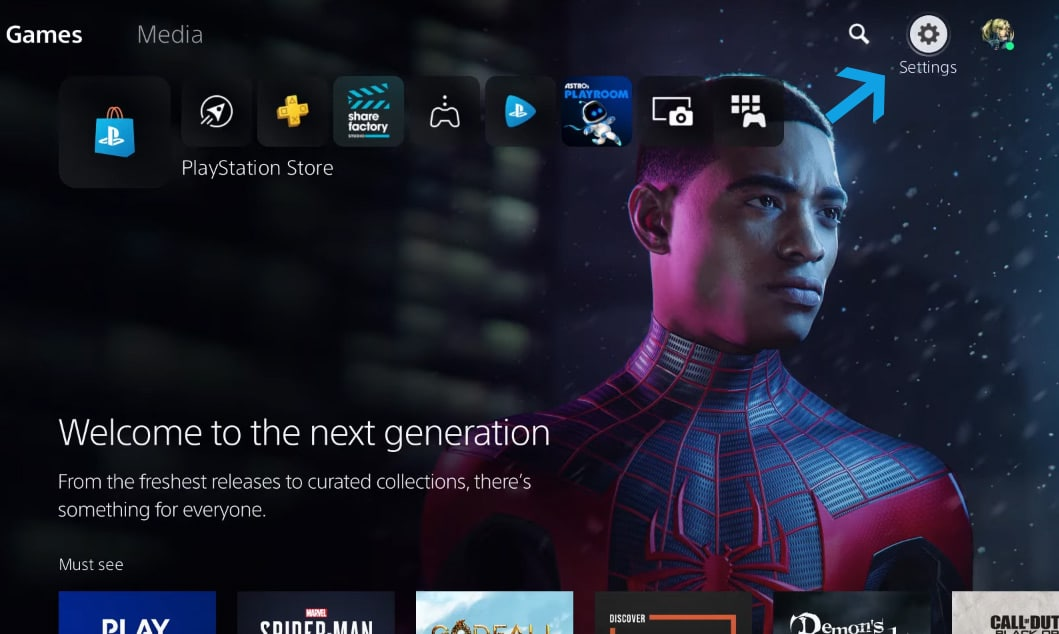
2. 前往網絡在設置菜單中。
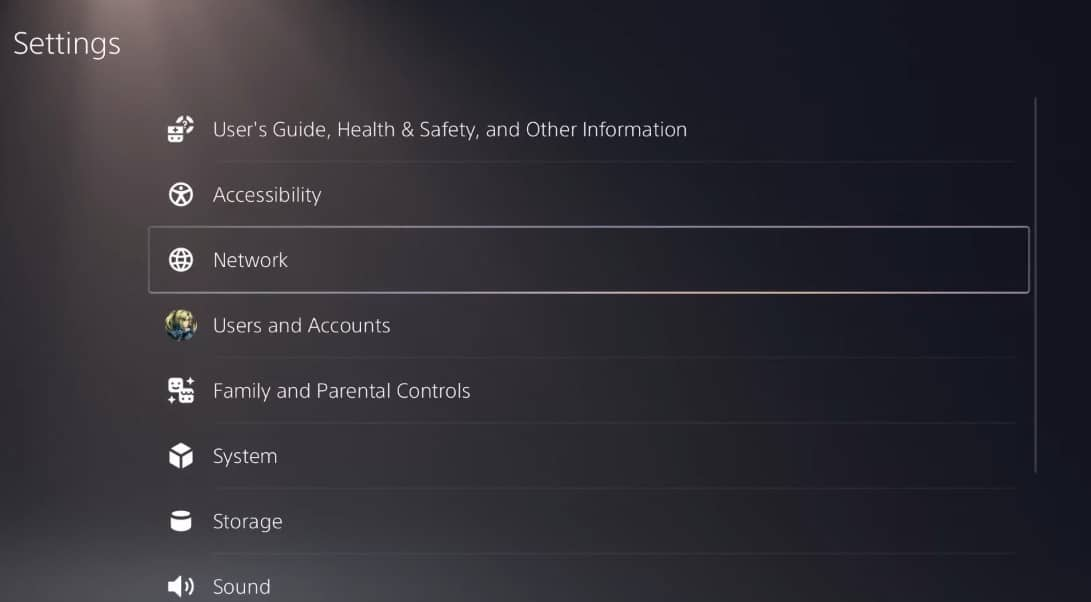
3. 選擇設定在網絡菜單。
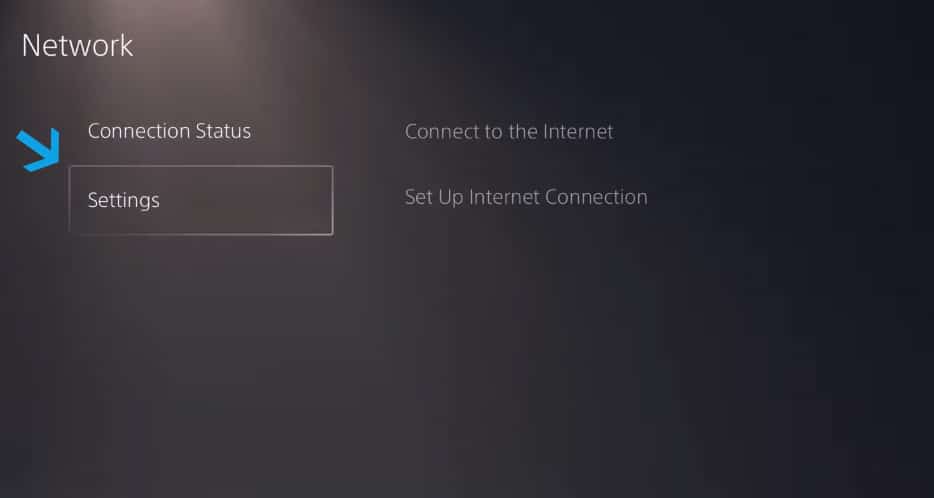
4. 現在前往設置互聯網聯繫。
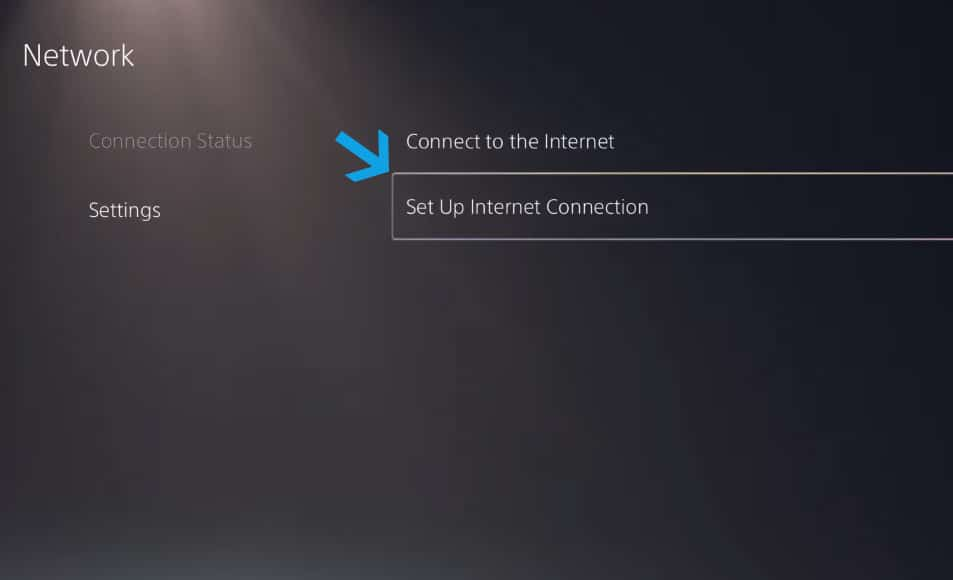
5. 單擊您連接到 Internet 的已連接網絡以打開選項。
這裡我們使用 Netgear 路由器通過 WiFi 連接。
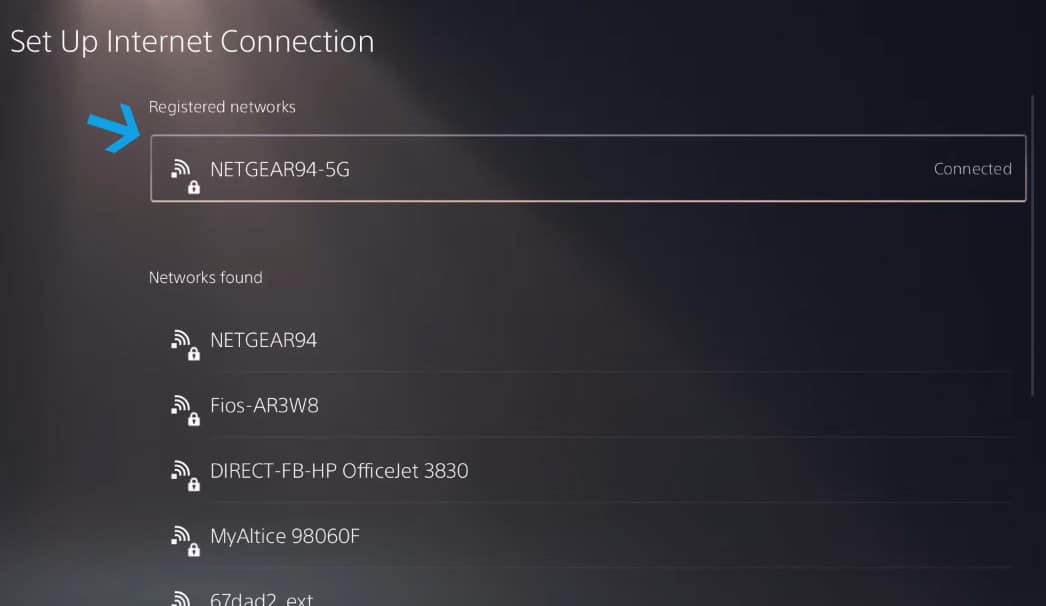
6. 選擇進階設定從菜單中。
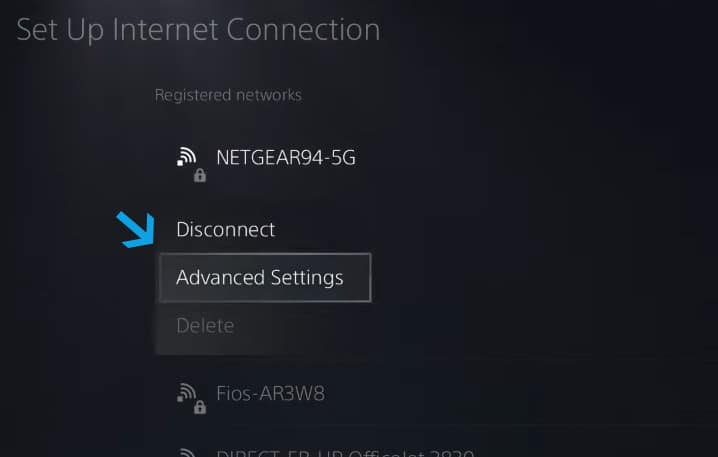
7. 向下滾動並選擇DNS設置在高級設置中。
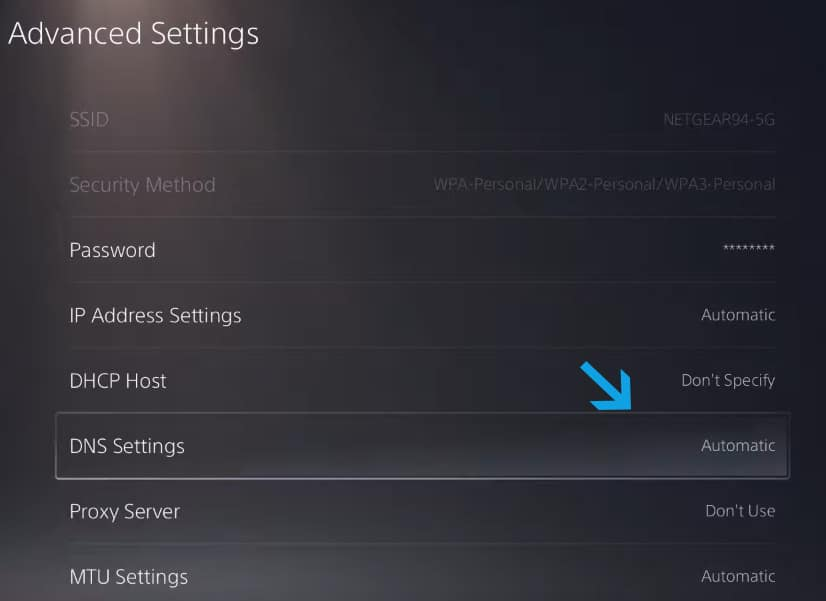
8. 選擇手動的從彈出菜單中。
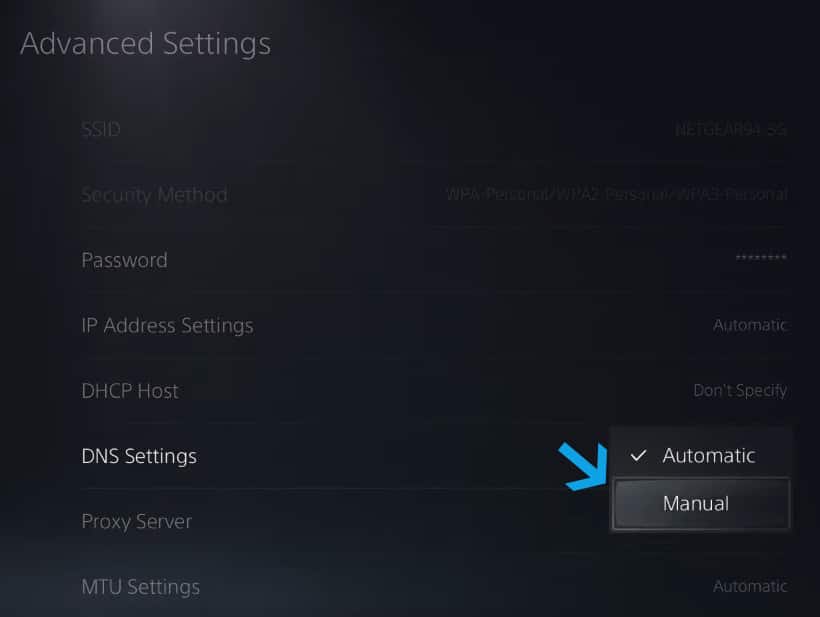
9. 將出現兩個名為 Primary 和 Second DNS 的新行,並填充 0.0.0.0。
10. 單擊主 DNS 打開用於輸入 PS5 DNS 的菜單。
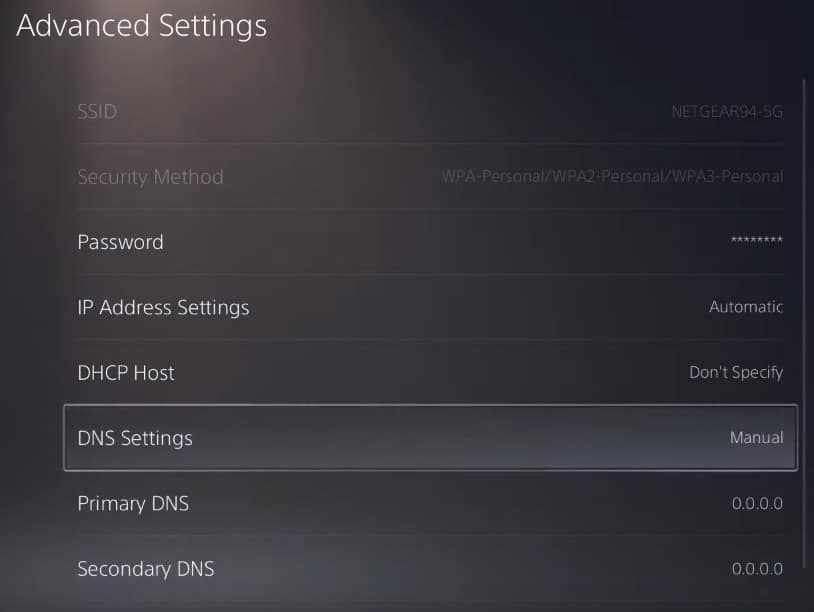
11. 填寫主 DNS 服務器地址,然後單擊控制器上的 R2 或屏幕上的“完成”按鈕來保存更改。
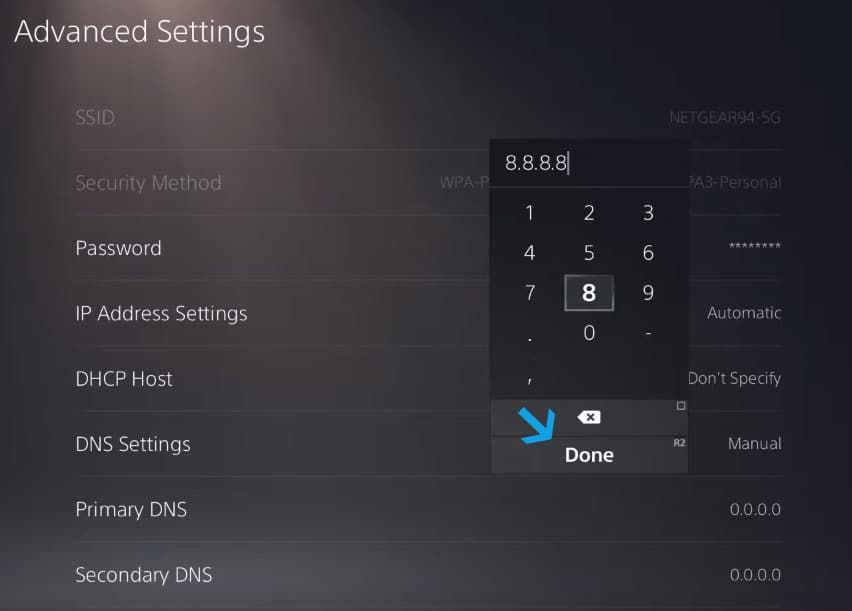
12. 選擇“備用DNS 服務器”,單擊 進入對話框。
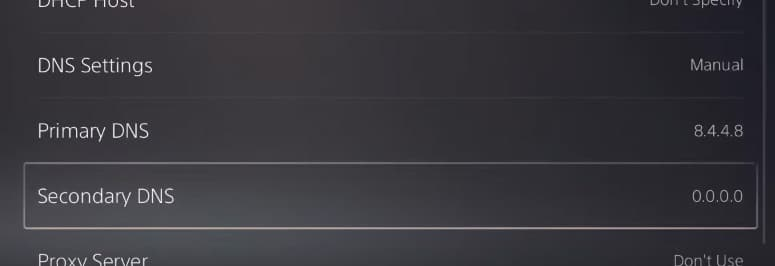
13. 在輔助 DNS 服務器中鍵入備用地址,然後按控制器上的 R2 鍵保存設置。
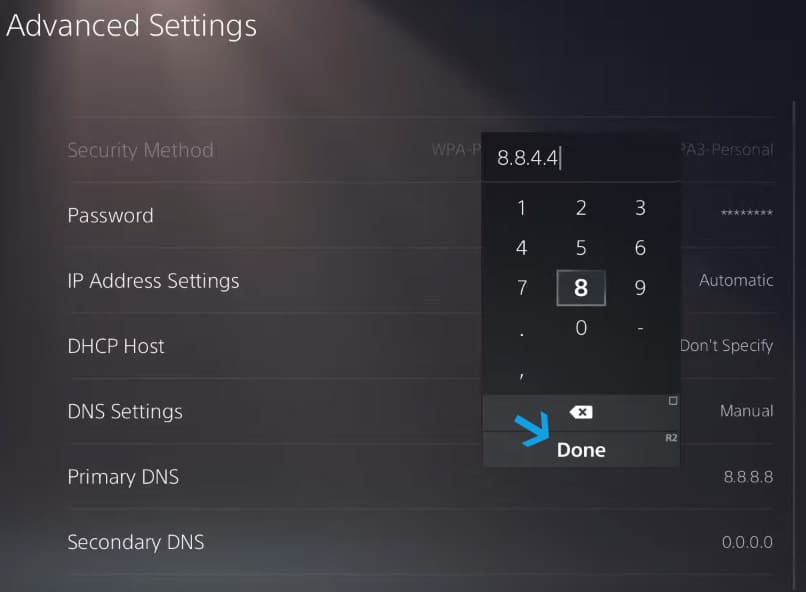
14. 單擊好的填寫完兩個 DNS 地址後。
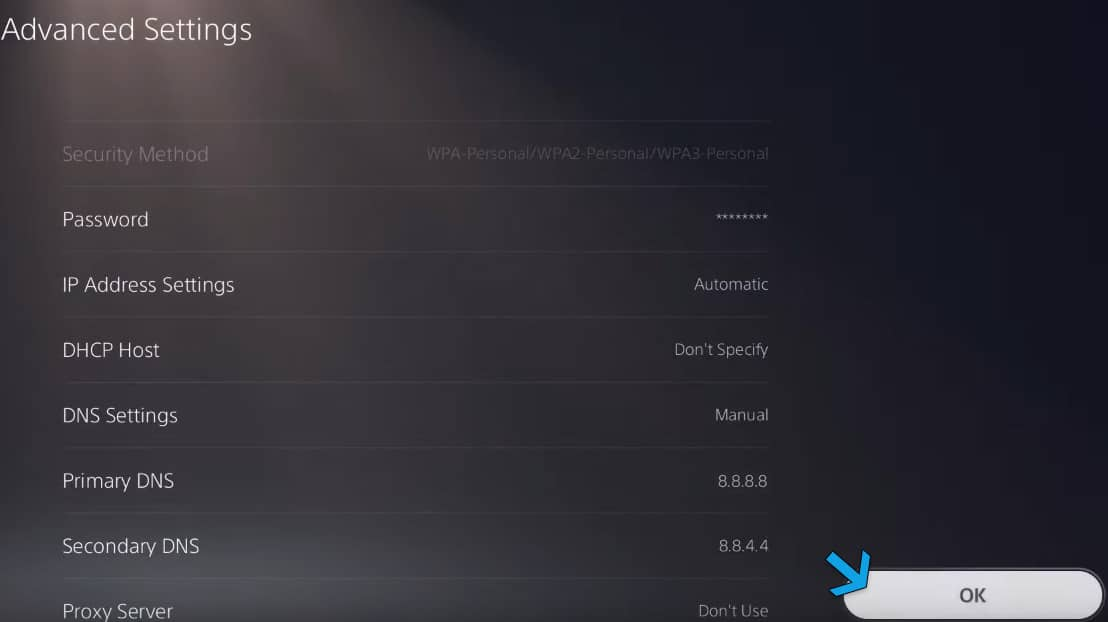
15. 設置將需要幾秒鐘才能應用,並且 PlayStation 5 上的 DNS 將發生變化。

如何更改 PS4 上的 DNS – 設置
就像 PS5 一樣,您可以在幾分鐘內更改 PS4 上的 DNS。我們將首先更改 DNS,然後檢查連接以確保其正常工作。這是如何完成的。
1. 轉到 PS4 的主屏幕並前往設定。
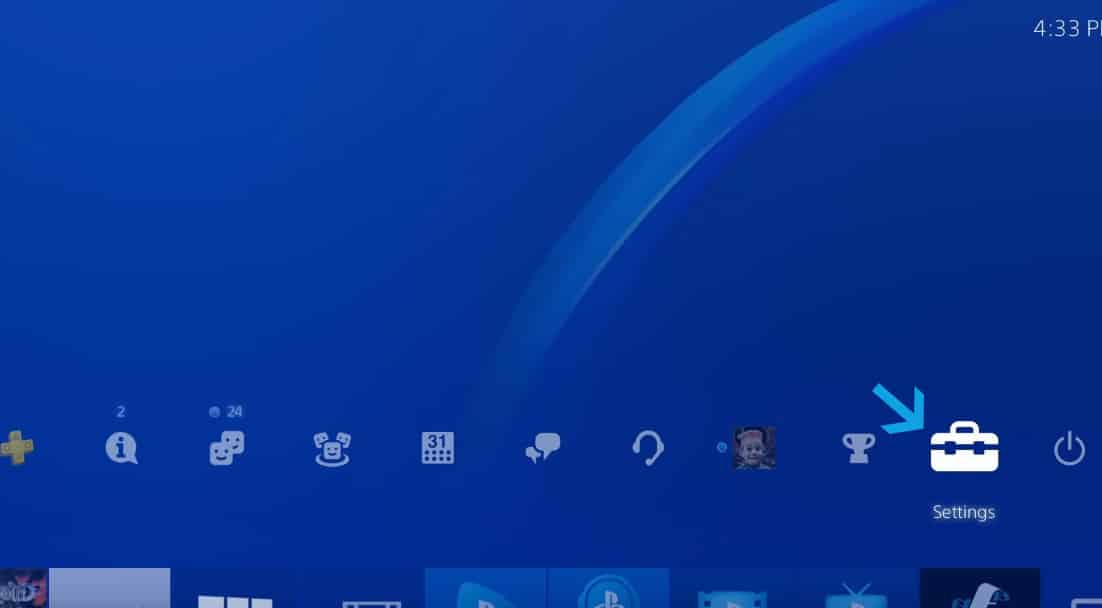
2. 向下滾動並轉到網絡從“設置”菜單
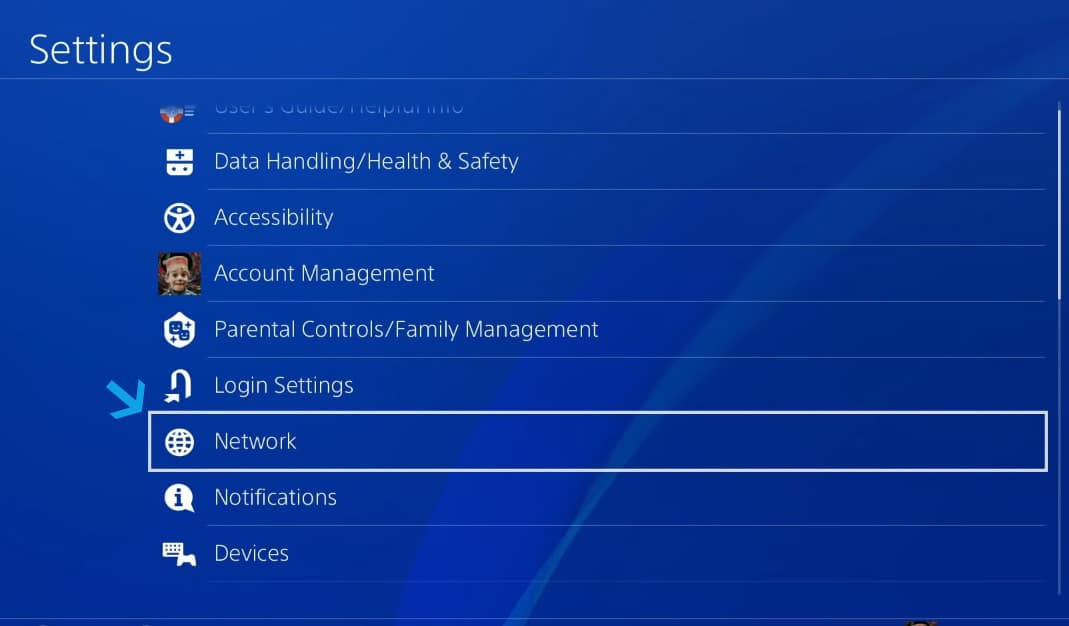
3. 選擇設置互聯網連接離子從網絡菜單。
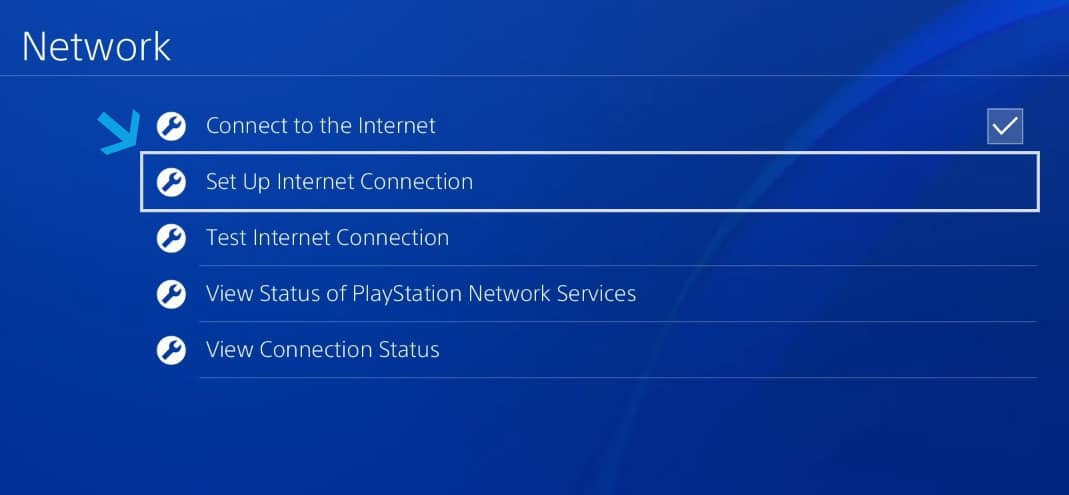
4. 選擇使用無線網絡從設置連接菜單。
如果您在 PS4 上使用有線互聯網,則選擇使用 LAN 電纜。兩者的設置步驟相同。
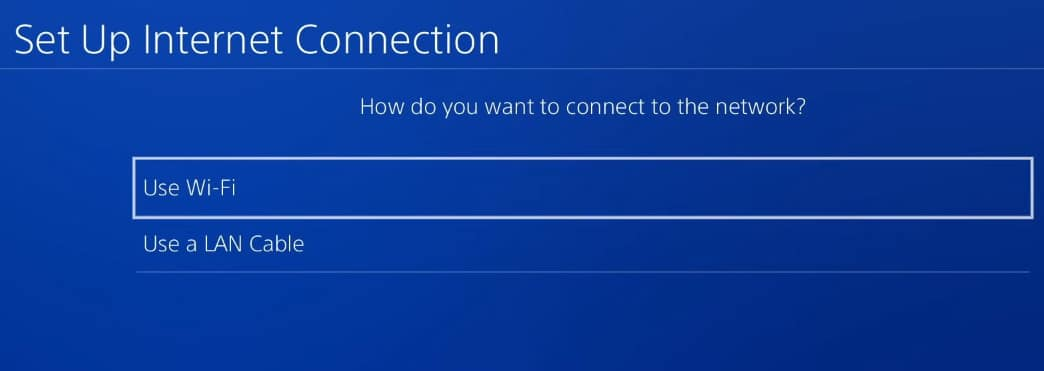
5. 選擇風俗在這一步中。
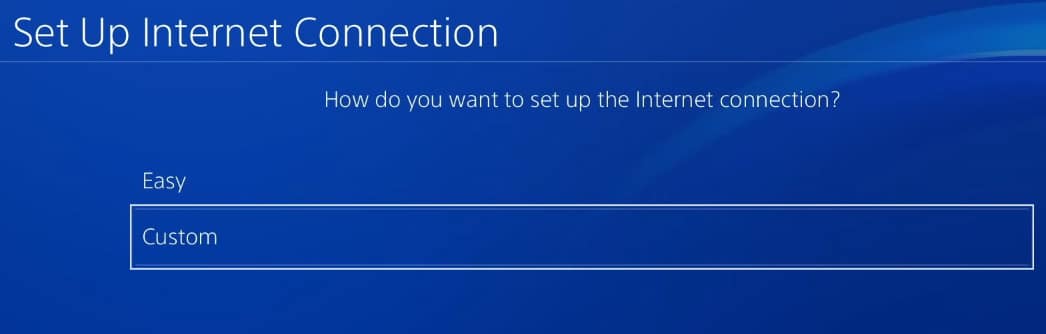
6. 選擇自動的在IP地址設置中。
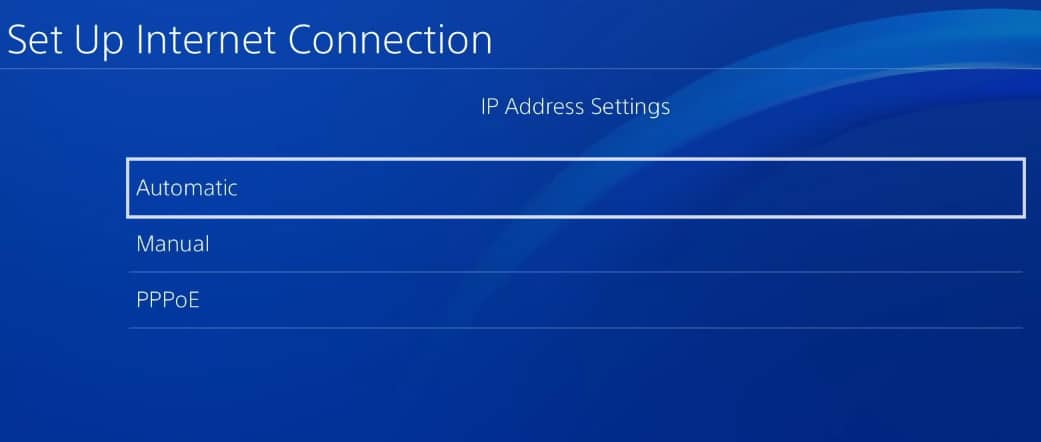
7. 現在選擇不指定在 DHCP 主機名頁面中。
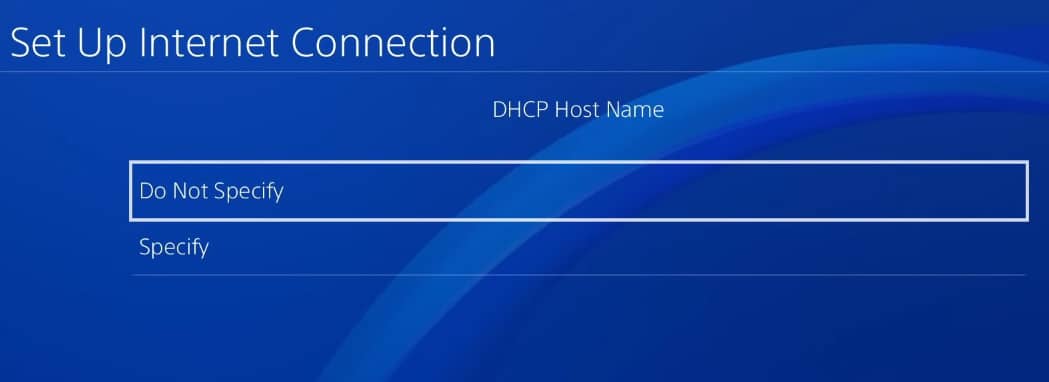
8. 選擇手動的在 DNS 設置中。
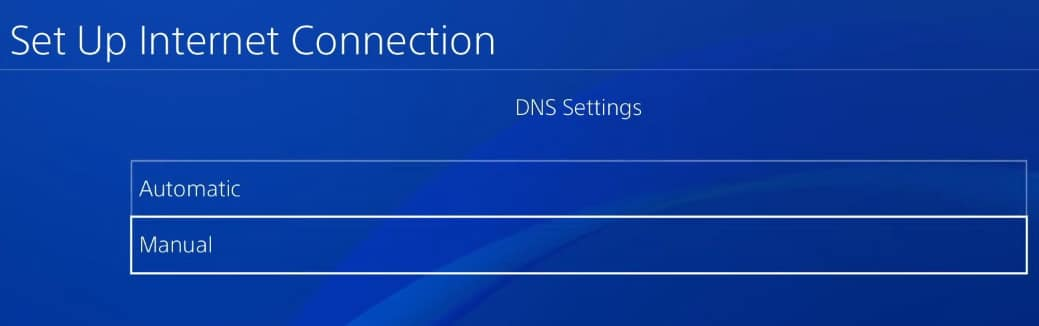
9. 單擊主 DNS在此菜單中添加主 DNS。
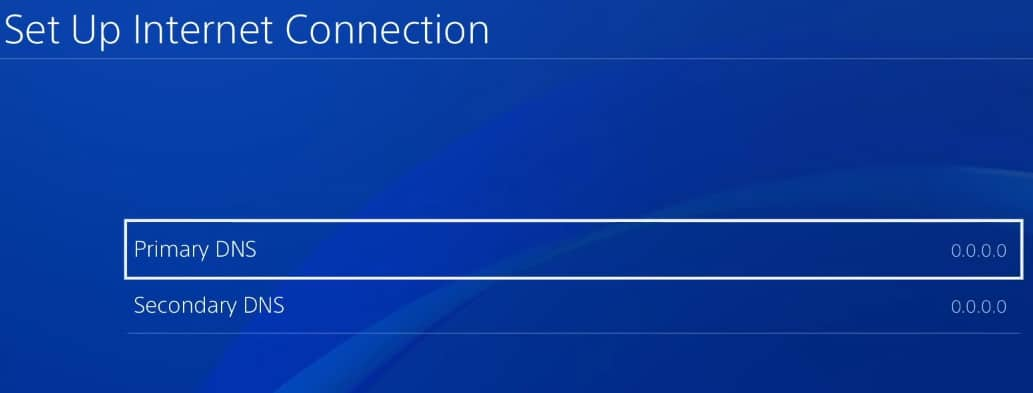
10. 填寫主 DNS 服務器,然後按控制器上的 R2 或單擊“完成”按鈕保存更改。
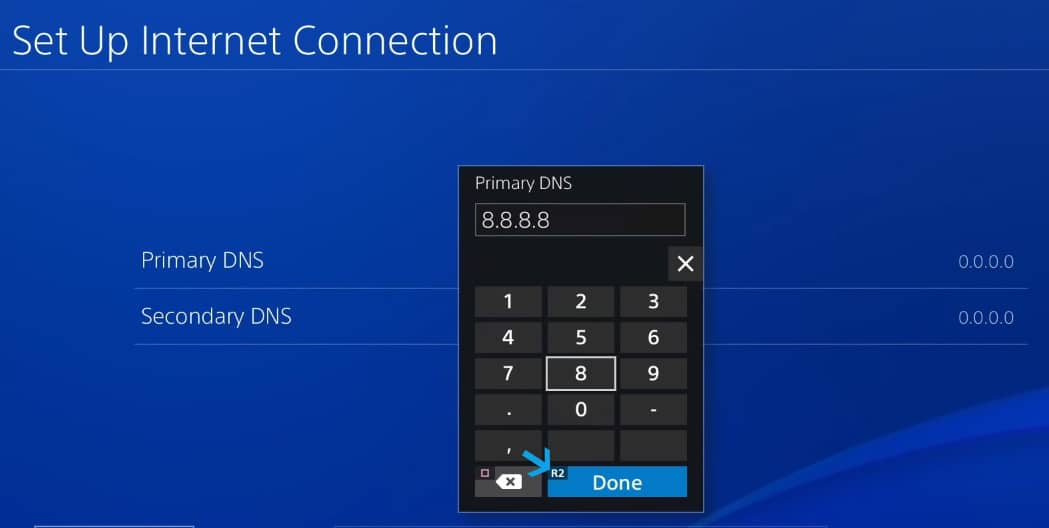
11. 對輔助 DNS 行執行相同操作,並開始填充備用 DNS 地址。
使用保存更改完畢按鈕前進。
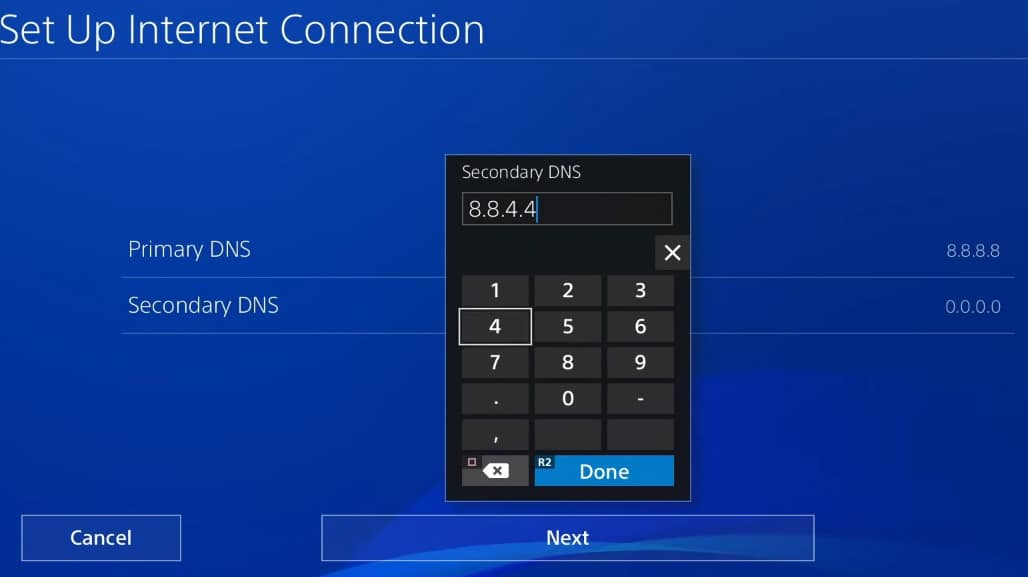
12. 單擊下一個填寫DNS地址後,繼續下一步。
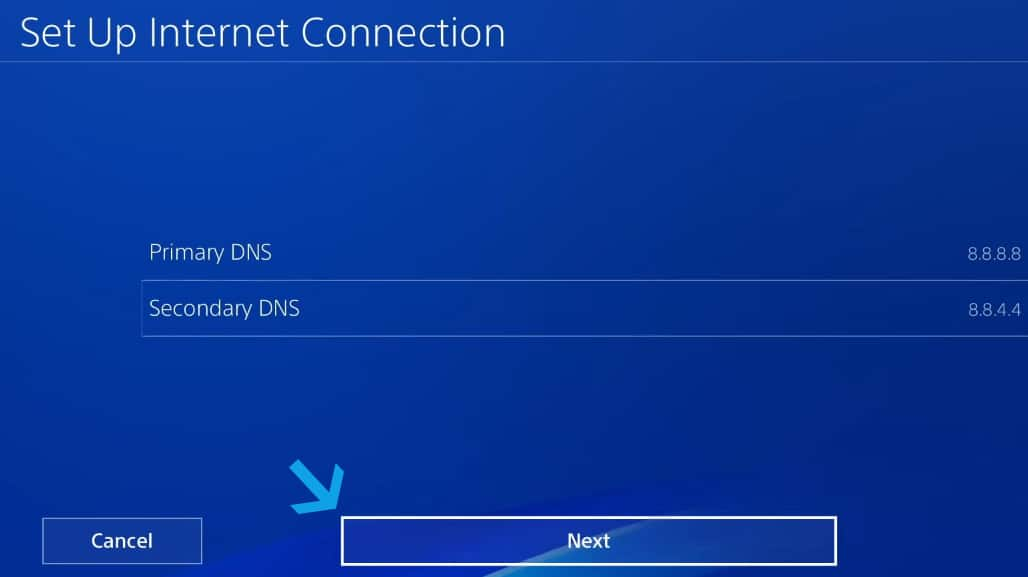
13. 選擇自動的在 MTU 設置中。
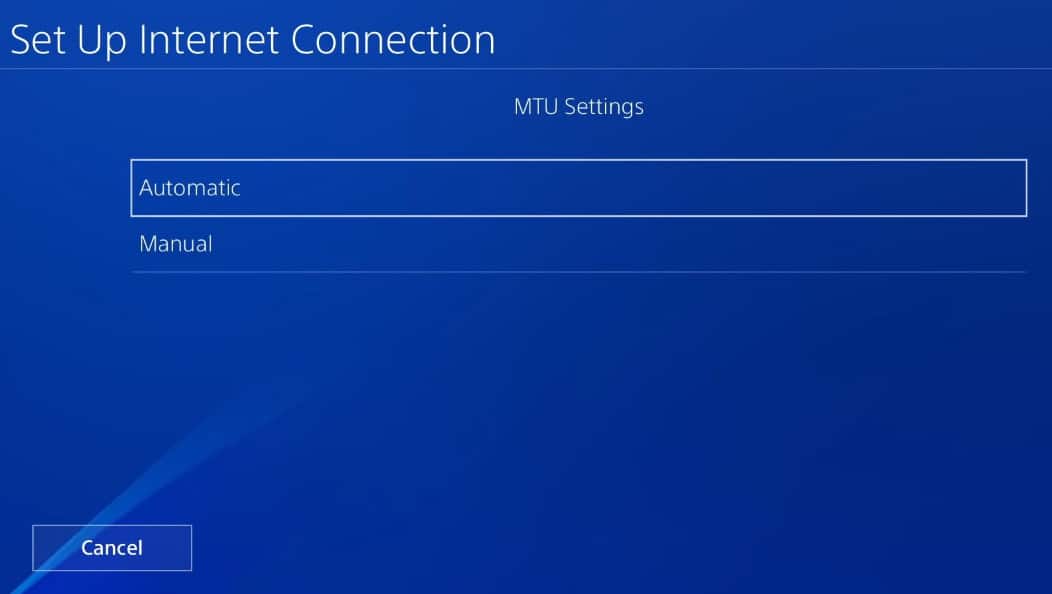
14. 選擇請勿使用在代理服務器菜單中。
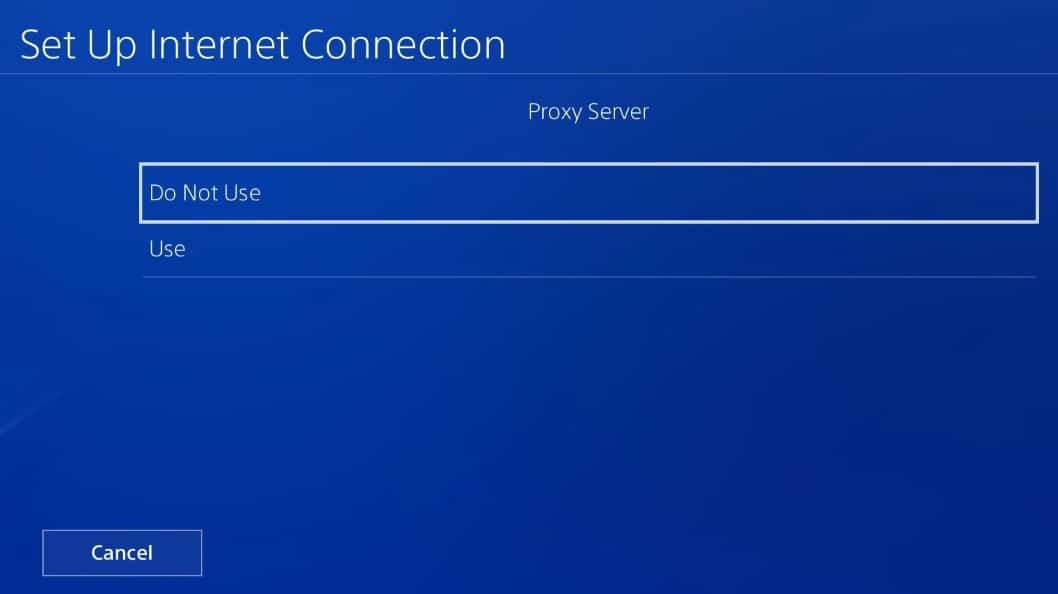
15. 在本次測試中,我們將測試更改 DNS 後的互聯網連接。這將確保成功應用更改。
點擊測試互聯網連接按鈕開始互聯網測試。
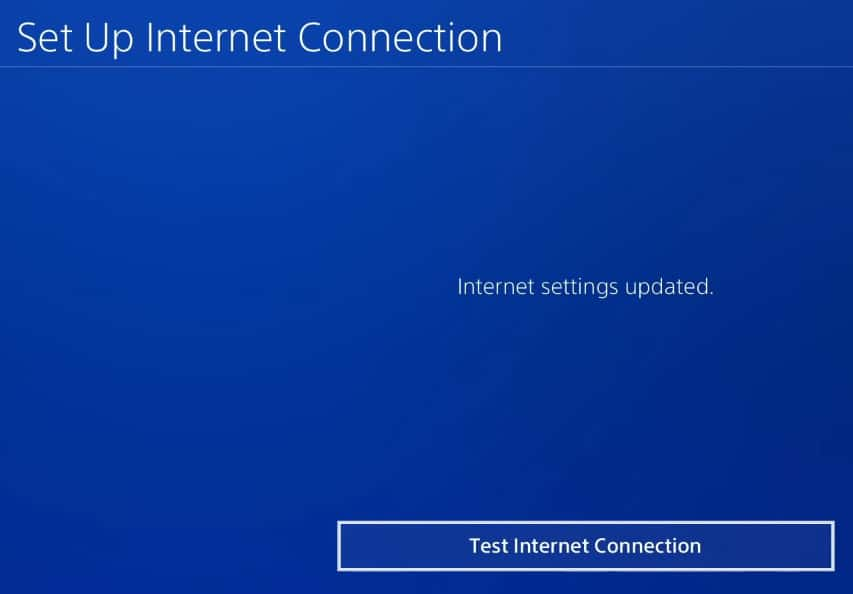
16. 互聯網連接的結果將顯示下載和上傳速度以及其他參數。
您可以比較速度以確定 DNS 是否對連接有任何負面影響。
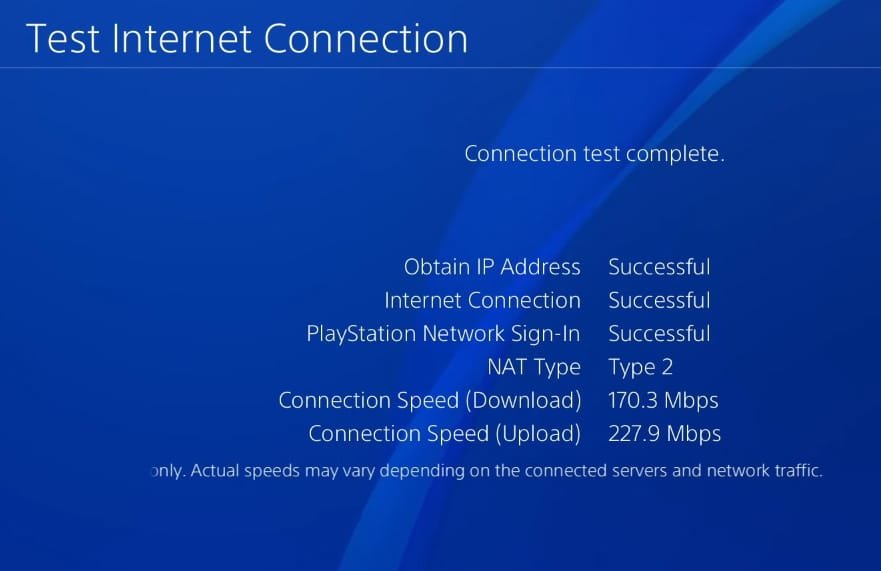
另請閱讀-
交給你
這些是 PS4 和 PS5 的最佳 DNS 服務器,可用於在線遊戲和下載遊戲的最佳體驗。
除此之外,我們還描述了在兩個版本的 PlayStation 上更改 DNS 的方法。
您可以隨時更改 DNS 並比較性能差異。大多數擁有全球數據中心的全球 DNS 服務器將提供類似的指標。